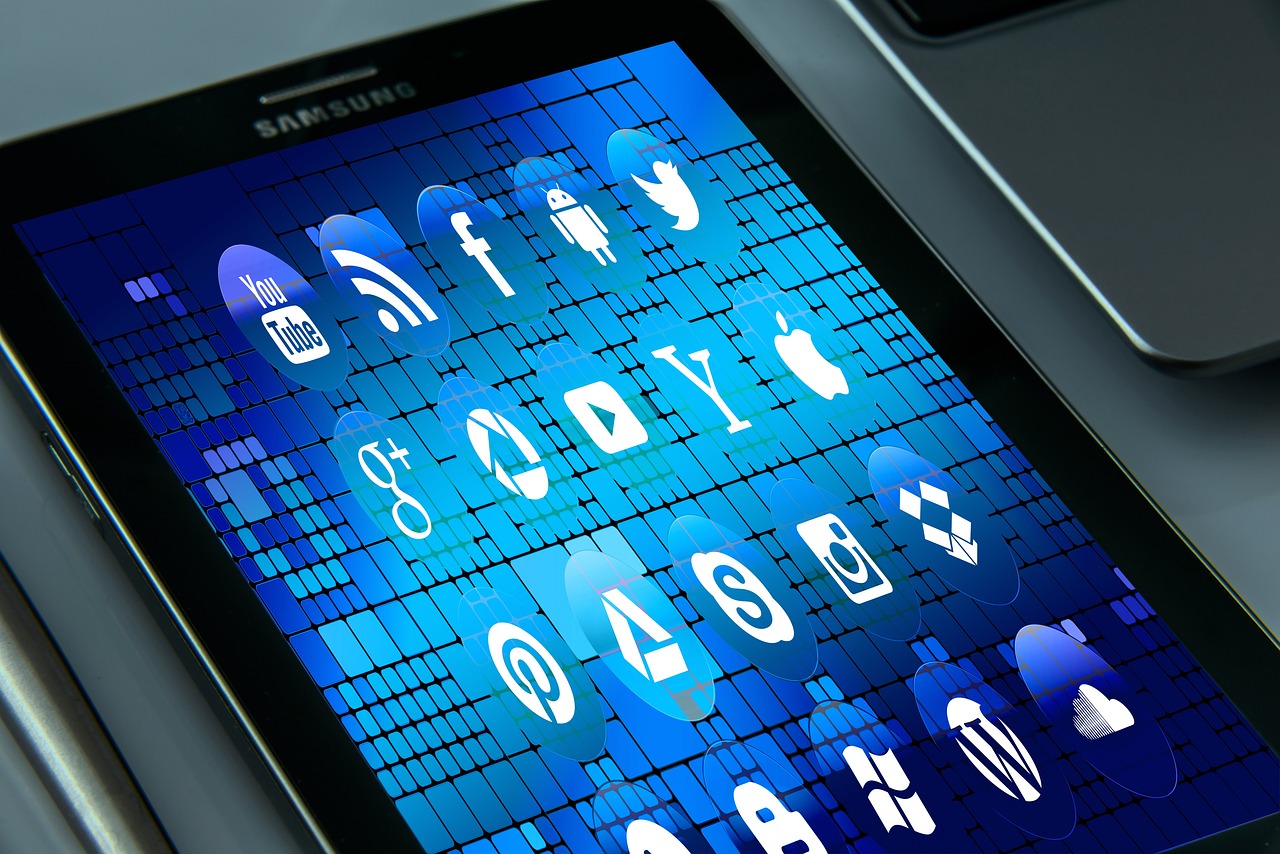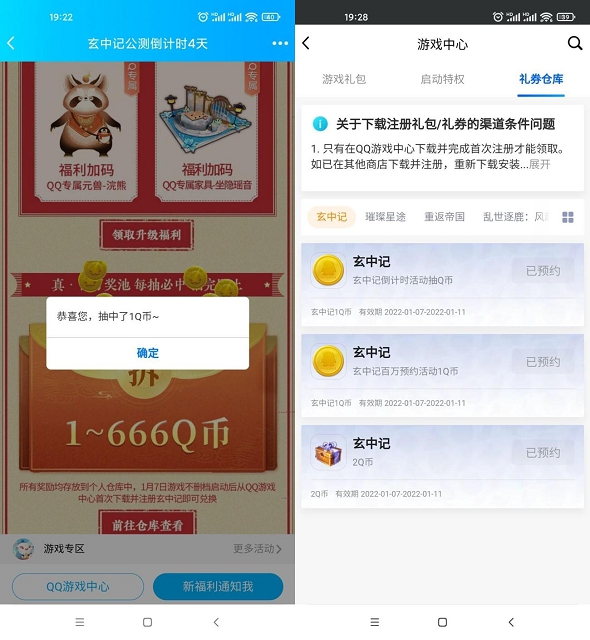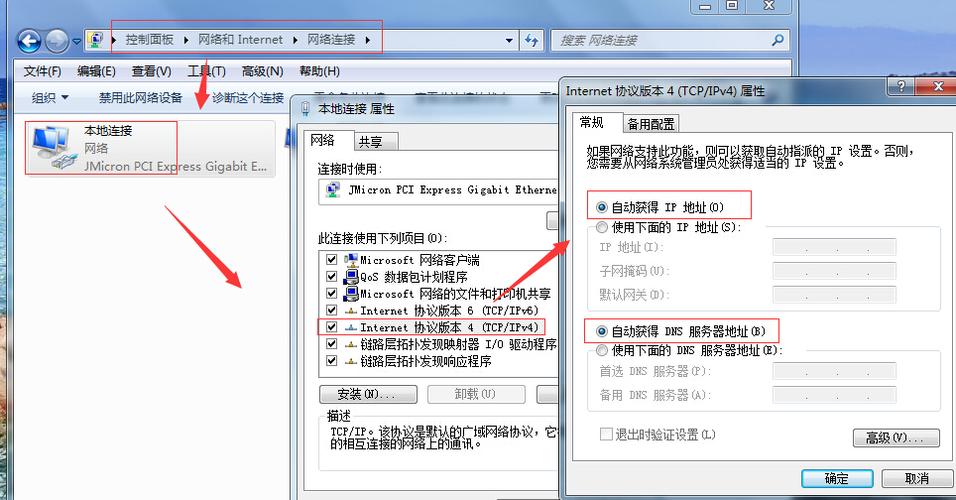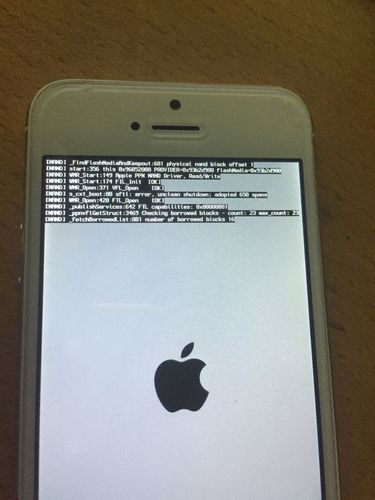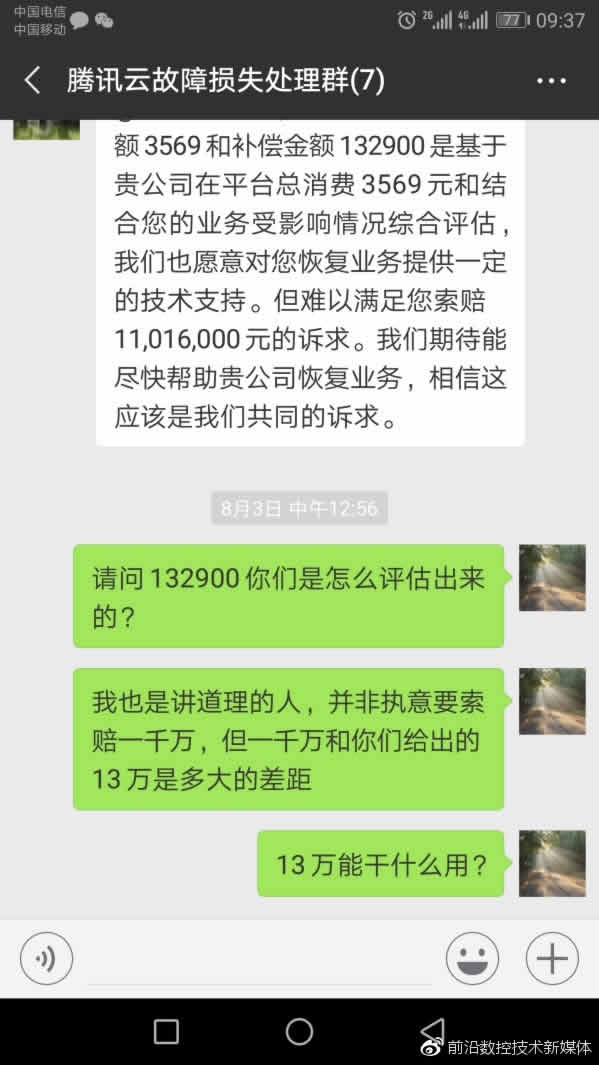红帽Linux是一种流行的开源操作系统,广泛应用于服务器和企业级应用,本文将详细介绍如何在计算机上安装红帽Linux。
准备工作
在开始安装红帽Linux之前,需要做好以下准备工作:

1、下载红帽Linux安装镜像文件:访问红帽官方网站(https://www.redhat.com/),选择适合您计算机架构的安装镜像文件进行下载。
2、制作启动盘:将下载的镜像文件制作成启动盘,可以使用工具如Rufus或UltraISO等。
3、准备虚拟机:如果您想在虚拟机中安装红帽Linux,需要下载并安装虚拟机软件,如VMware Workstation或VirtualBox。
安装红帽Linux
1、启动计算机并进入BIOS设置:按下电源按钮启动计算机,根据屏幕提示进入BIOS设置界面。
2、设置引导顺序:在BIOS设置中,将启动顺序设置为首先从启动盘或虚拟机启动。
3、启动安装程序:插入启动盘或启动虚拟机,重启计算机,等待安装程序启动。
4、选择语言和键盘布局:按照屏幕上的提示选择您偏好的语言和键盘布局。
5、选择安装类型:根据您的需求选择安装类型,可以是图形界面安装或文本界面安装。
6、分区和挂载点:在图形界面安装中,您可以使用图形化工具对硬盘进行分区和挂载点的选择,在文本界面安装中,您需要手动输入命令进行分区和挂载点的选择。
7、网络配置:根据您的网络环境,配置网络连接方式和IP地址等信息。

8、安全策略和服务:根据您的需求,选择是否启用防火墙、SELinux等安全策略,并选择需要安装的服务。
9、创建用户和设置密码:创建一个具有管理员权限的用户,并设置一个安全的密码。
10、完成安装:等待安装程序完成所有步骤,然后重启计算机。
常见问题与解答
1、问题:在安装过程中遇到错误怎么办?
解答:如果在安装过程中遇到错误,可以尝试重新运行安装程序,或者查看日志文件以获取更多详细信息,如果问题仍然存在,可以查阅红帽官方文档或社区论坛寻求帮助。
2、问题:如何升级已安装的红帽Linux?
解答:可以通过运行系统更新命令或使用图形化工具来升级已安装的红帽Linux,建议在升级之前备份重要数据,以防万一。
3、问题:如何添加新用户?
解答:可以使用useradd命令来添加新用户,并使用passwd命令为该用户设置密码,还可以使用usermod命令修改用户的权限和属性。
4、问题:如何卸载红帽Linux?

解答:可以使用rpm命令卸载已安装的红帽Linux软件包,如果需要完全卸载红帽Linux,可以使用分区工具删除相关分区,并重新安装其他操作系统。
通过本文的介绍,您应该已经了解了如何在计算机上安装红帽Linux,无论是作为服务器还是企业级应用,红帽Linux都提供了稳定、安全和强大的解决方案,希望本文能对您的学习和实践有所帮助。
相关问题与解答:
1、问题:如何在虚拟机中安装红帽Linux?
解答:可以参考本文中的准备工作部分,下载并安装虚拟机软件,然后根据虚拟机软件的指导创建一个新的虚拟机,并将红帽Linux的镜像文件加载到虚拟机中进行安装。
2、问题:如何备份红帽Linux系统?
解答:可以使用rsync命令或tar命令来备份红帽Linux系统,建议定期备份系统和重要数据,以防数据丢失或系统故障。
3、问题:如何更新红帽Linux系统?
解答:可以使用yum命令或dnf命令来更新红帽Linux系统,建议定期运行系统更新命令,以获取最新的软件包和安全补丁。